Como direcionar automaticamente suas chamadas de iPhone para o alto-falante

Se você usa o viva-voz do seu iPhone para a maioria das suas chamadas, pode estar um pouco cansado de tocar no botão do alto-falante . Felizmente, você pode configurá-lo para que as chamadas passem para o alto-falante o tempo todo.
O interessante desse recurso é que ele funciona nos dois sentidos: você pode atribuir o alto-falante às chamadas feitas e . Se você usa um fone de ouvido Bluetooth, também pode atribuí-lo a ele. Isso é obviamente muito mais conveniente do que ter que bater o alto-falante toda vez que você usar o seu iPhone como um telefone de verdade. Melhor ainda, ele funciona até mesmo com o FaceTime.
Esse recurso é realmente simples de implementar, mas está escondido nas configurações de acessibilidade, então vamos mostrar exatamente como chegar a ele.
Primeiro, no seu iPhone , abra suas configurações e toque na categoria "Geral".
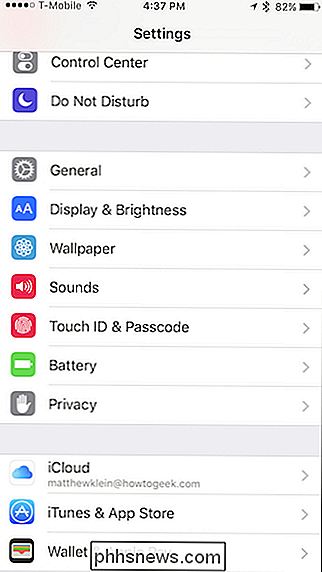
Agora, em geral, toque em "Acessibilidade".
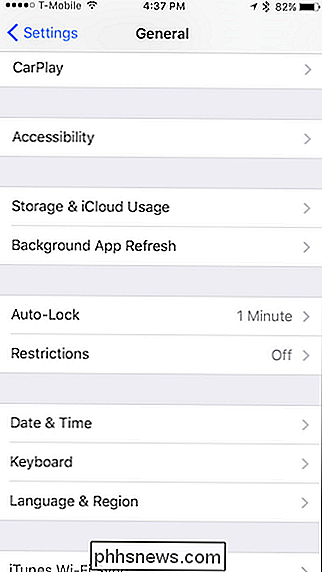
Nas configurações Acessibilidade, você deseja tocar "Roteamento de áudio de chamada", que é definido como automático por padrão.
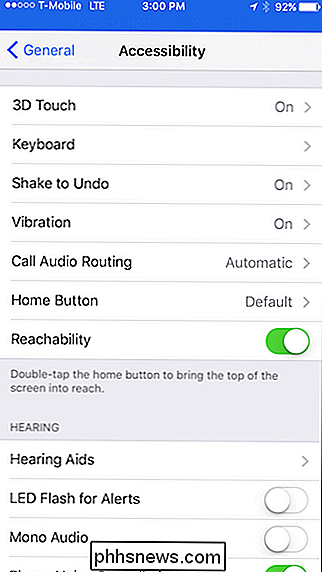
Nas configurações de Roteamento de áudio de chamada, você terá três opções: a configuração automática mencionada anteriormente, um fone de ouvido Bluetooth se usar um e o alto-falante do iPhone.
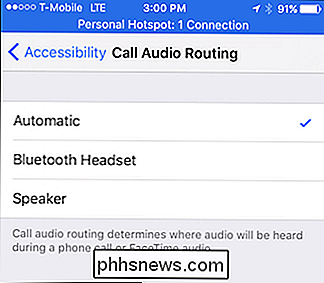
Isso é tudo, agora sempre que você ligar alguém ou receber uma chamada (ou FaceTime), o seu iPhone encaminhará automaticamente para o seu altifalante.

Como compartilhar ou salvar um correio de voz em um iPhone
Nas versões do iOS anteriores a 9.0, salvar uma mensagem de correio de voz significa usar um aplicativo de terceiros e passar por diversos aros - ou pior ligar um dispositivo de gravação externo. O iOS 9 torna uma tarefa simples ao incluir uma planilha de compartilhamento na interface do correio de voz.

Como conectar o Xbox 360 ao Windows PC
Se você tiver um console Xbox 360, poderá compartilhar facilmente todas as imagens, vídeos e músicas armazenados em seu computador com o seu console. Isso é bom se você tiver seu Xbox conectado à sua enorme TV de tela plana e quiser mostrar a sua família e amigos vídeos caseiros ou fotos.Dependendo de qual sistema operacional você está executando e se você tem ou não um PC com Windows Media Center, existem algumas maneiras diferentes de conectar seu Xbox ao seu PC.Conecte o Wi



